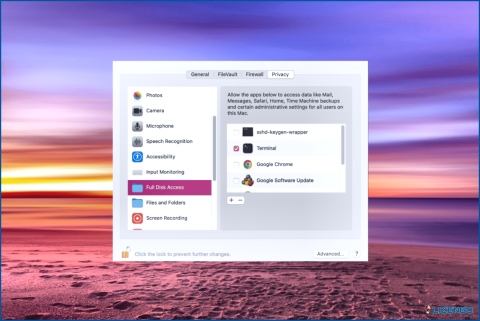¿Cómo convertir una imagen a PDF en Android?
A medida que el mundo deja de utilizar papel, los PDF se han convertido en el formato preferido para compartir y conservar documentos. La conversión de imágenes a PDF permite combinar varias fotografías en un único archivo, lo que facilita la organización, el intercambio y el almacenamiento de contenido visual. Ya sea para digitalizar recibos, crear un portafolio o simplemente archivar recuerdos, saber cómo convertir una imagen en PDF es una habilidad muy valiosa.
Ya sea para el trabajo, la escuela o uso personal, tener la capacidad de crear un PDF a partir de una imagen directamente en tu dispositivo Android puede ser increíblemente conveniente. En este artículo, exploraremos varios métodos para lograr esta tarea sin problemas. Así que, ¡vamos a sumergirnos y aprender cómo convertir una imagen a PDF en Android!
¿Por qué convertir imágenes a PDF?
Antes de profundizar en el «cómo», hablemos brevemente del «por qué». He aquí algunas razones de peso para convertir imágenes a PDF:
1. Profesionalidad: Al compartir documentos con colegas, clientes o posibles empleadores, los PDF transmiten una sensación de profesionalidad y coherencia.
2. 2. Conservación: Los PDF mantienen el formato, las fuentes y el diseño originales, lo que garantiza que tus imágenes tengan el mismo aspecto en distintos dispositivos y plataformas.
3. Compactibilidad: La combinación de varias imágenes en un único PDF reduce el desorden y simplifica la gestión de archivos.
4. Seguridad: Los PDF permiten protegerlos con contraseña y restringir su edición, lo que garantiza la confidencialidad de sus contenidos visuales.
Convertir imágenes a PDF Gratis
Ahora que entiendes el poder de los PDF, ¡vamos a conquistar el proceso de conversión! Aquí tienes cinco métodos eficaces para convertir imágenes a PDF en tu dispositivo Android:
Método 1: Utiliza la aplicación integrada Google Fotos para convertir imágenes a PDF
Paso 1: Abre la aplicación Google Fotos en tu dispositivo Android.
Paso 2: Abre la imagen que quieras convertir.
Paso 3: Toca el icono Compartir. > Más y elige «Imprimir».
Paso 4: Selecciona «Guardar como PDF» como opción de impresión.
Paso 5: Guarda el PDF en la ubicación que desees.
Método 2: Utilizar Google Drive para convertir fotos a PDF
Paso 1: Abre Google Drive en tu dispositivo Android y pulsa en el botón «+ Nuevo» de la esquina inferior derecha de la pantalla.
Paso 2: Una vez cargada, abre la imagen.
Paso 3: Toca el icono de los tres puntos (menú) y selecciona «Imprimir».
Paso 4: Haz clic en «Guardar como PDF».
Paso 5: Cambia el nombre del archivo y selecciona una ubicación diferente.
Paso 6: Ahora elige «Guardar» para convertirlo en un archivo PDF.
Método 3: Utiliza la aplicación de Microsoft 365 (Office).
Paso 1: Instala la aplicación Microsoft 365 (Office) en tu teléfono Android si aún no la has utilizado.
Paso 2: Pulse el botón Crear de la barra inferior.
Paso 3: A continuación, elija PDF > Importar una imagen y selecciona tu imagen.
Paso 4: Ahora haga clic en el botón Guardar en el teléfono.
Método 4: Utiliza aplicaciones de terceros para crear PDF a partir de imágenes
Buscas una manera sin complicaciones de convertir tus imágenes en formato PDF directamente desde tu dispositivo Android? No busques más allá de Google Play Store, donde encontrarás una gran cantidad de aplicaciones de terceros diseñadas para simplificar esta tarea. Una de esas aplicaciones que destaca es «Image to PDF». Vamos a sumergirnos en cómo puedes aprovechar esta app para transformar sin esfuerzo tus imágenes en PDF.
Paso 1: Instala y abre la aplicación Image to PDF en su smartphone.
Paso 2: Haz clic en el icono ‘+’ y sube tu imagen.
Paso 3: Ahora desde la parte inferior de la pantalla pulsa sobre el botón Convertir a PDF.
Paso 4: Modifica los ajustes y de nuevo pulsa en el botón Convertir a PDF para confirmar.
Método 5: Utiliza el conversor online de imágenes a PDF
Para aquellos que desean evitar la molestia de instalar aplicaciones adicionales en sus dispositivos Android, convertir imágenes en PDF sigue siendo una brisa con convertidores en línea. Entre en SmallPDF, una opción muy conocida entre las herramientas en línea que simplifica el proceso de convertir imágenes a formato PDF sin problemas en su dispositivo Android.
Paso 1: Abra el archivo SmallPDF en su smartphone.
Paso 2: En la página principal, desplázate hacia abajo y pulsa en la opción JPG a PDF.
Paso 3: Pulsa en Elegir archivos y sube tu imagen.
Paso 4: Ahora, desde la esquina superior derecha, haz clic en el botón Convertir.
Paso 5: A continuación, para descargarla en tu smartphone, haz clic en el botón Descargar.
Convierte fotos a PDF gratis en tu smartphone Android
En conclusión, convertir una imagen a PDF en Android es sencillo y accesible. Ya sea que elijas las funciones integradas o aplicaciones de terceros, el proceso es fácil de usar y eficiente. Recuerda elegir el método que mejor se adapte a tus necesidades y disfruta de la comodidad de tener tus imágenes perfectamente organizadas en formato PDF. Así que, la próxima vez que necesites convertir una imagen en un PDF, sigue estos pasos y serás un profesional en la creación de PDFs en tu dispositivo Android.
Para más guías de solución de problemas, artículos y consejos & relacionados con Windows, Android, iOS y macOS, síguenos en Facebook, Twitter, YouTube, Instagram, Flipboard y Pinterest.